如何才能批量将 Word 页眉页脚里的图片 logo 删除掉
翻译:简体中文,更新于:2023-05-18 15:05
概要:在处理大量 Word 文档时,有时我们会因为图片过时、品牌标识变更或其他需求需要删除页眉页脚中的图片 logo。然而,逐个打开每个文档并手动删除图片将是一项耗时且繁琐的任务。因此在接下来的内容中将介绍一种高效的解决方案,让您能够实现一键批量删除 Word 页脚页眉里的图片内容,像 logo 等,节省大量时间和精力,同时也能确保内容的一致性和准确性。
在日常工作中我们可能会面临批量处理 Word 文档的需求,其中一个常见任务是删除页眉页脚中的图片 logo。这项任务可能涉及到数百甚至数千个文档,手动逐个打开并删除图片将是一项耗时而枯燥的工作。因此,寻找一种方法来批量删除 Word 页眉页脚中的图片 logo 是非常重要的。举个实际情况来说,想象一下一个企业每年都要更新公司年度报告的页眉页脚,以反映最新的品牌标识和设计。这些报告可能有数百页,而且数量可能每年都在增加。如果工作人员需要手动删除每个报告的页眉页脚中的旧版 logo,并替换为新的内容,将会耗费大量的时间。这时该怎么办呢?
为了解决这个问题,我们可以考虑使用一款专门设计用于批量处理文件的工具,例如「我的ABC软件工具箱」。这些工具通常提供了强大的功能,可以实现批量替换文件内容、批量合并拆分文件等多种功能,通过其中的批量删除添加页眉页脚功能,我们可以指定要删除的图片内容的位置去让软件自动处理。这样一来,我们就能够高效地批量删除页眉页脚中的图片 logo,无需逐个打开每个文档进行手动操作。具体操作方法如下:
在软件主页中找到「文件内容」-「删除 Word 中的图片」。

接着添加需要批量删除图片的 Word 文档,这里您可以上传多份文件同时处理。
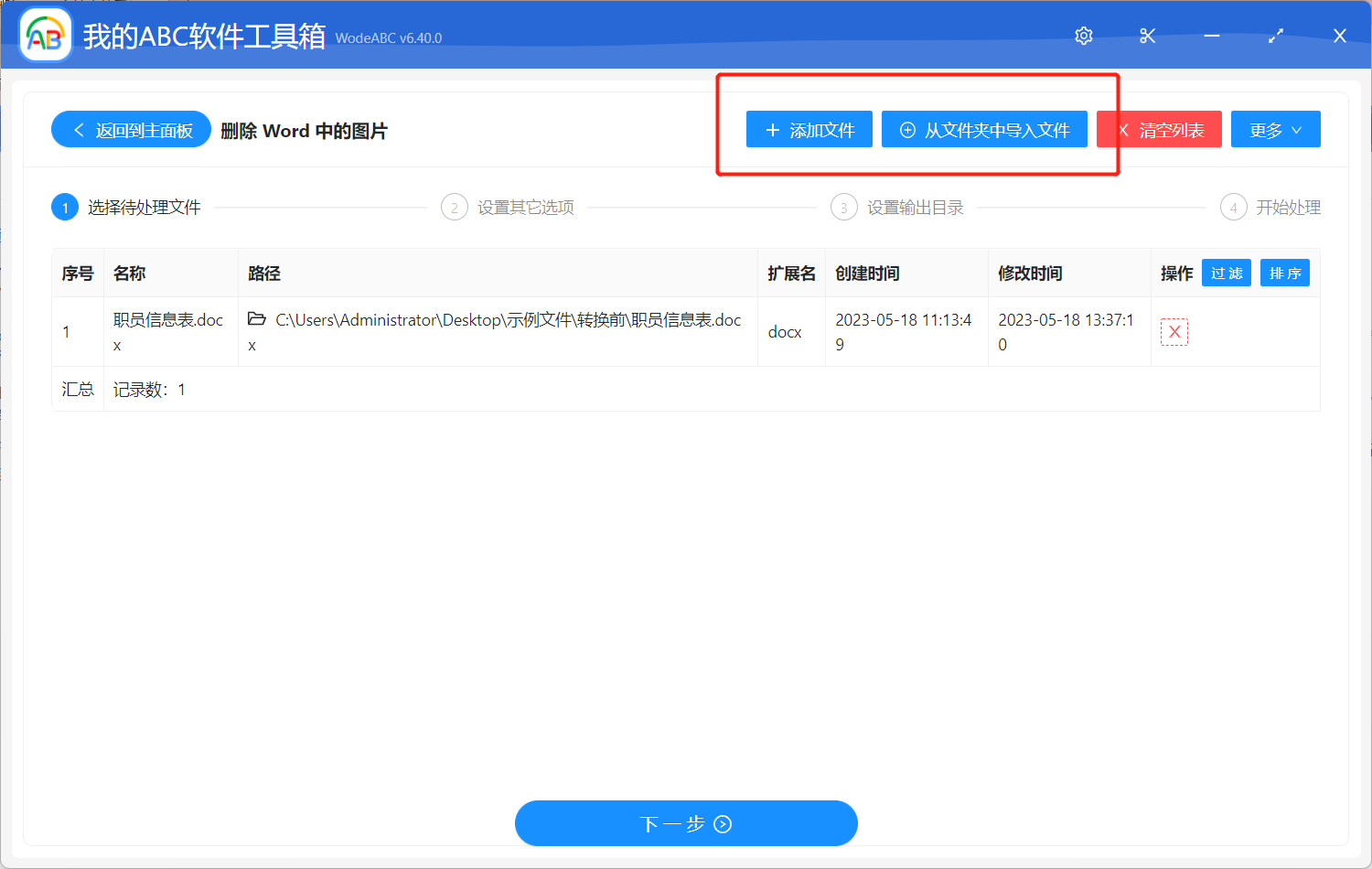
在下面的自定义设置界面中,选择「删除页眉/页脚中的图片」。
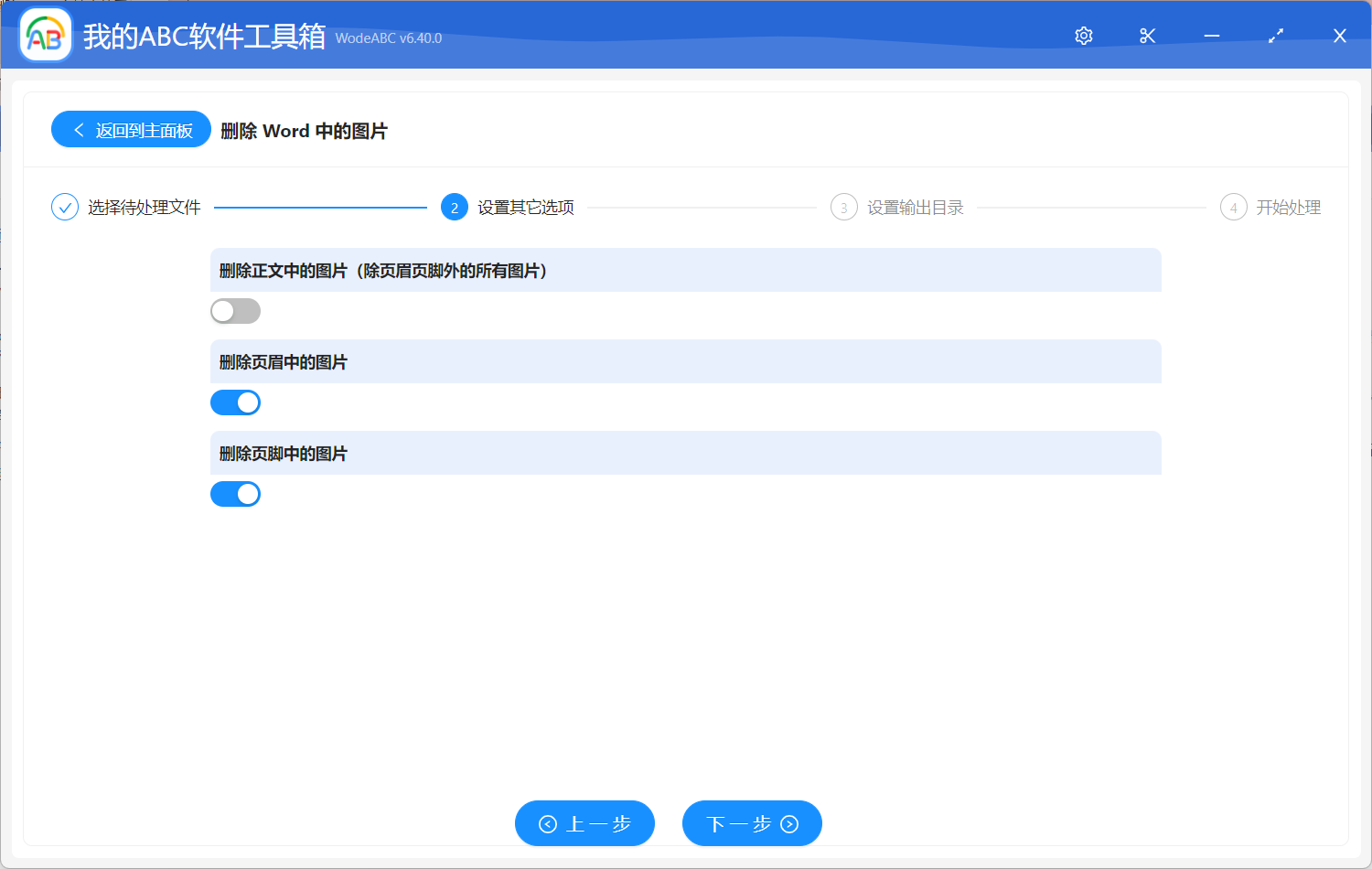
之后设置输出目录就可以让软件自动开始处理了。
处理完成软件界面会有提示,打开设置好的文件夹可以查看输出结果,其效果可以参照下方图片,我们在图中能清楚地看到,左边的原 Word 文件的页眉页脚中包含的图片 logo 内容经过软件自动批量处理后被清除掉了,而正文当中的图片完整的保留了下来。
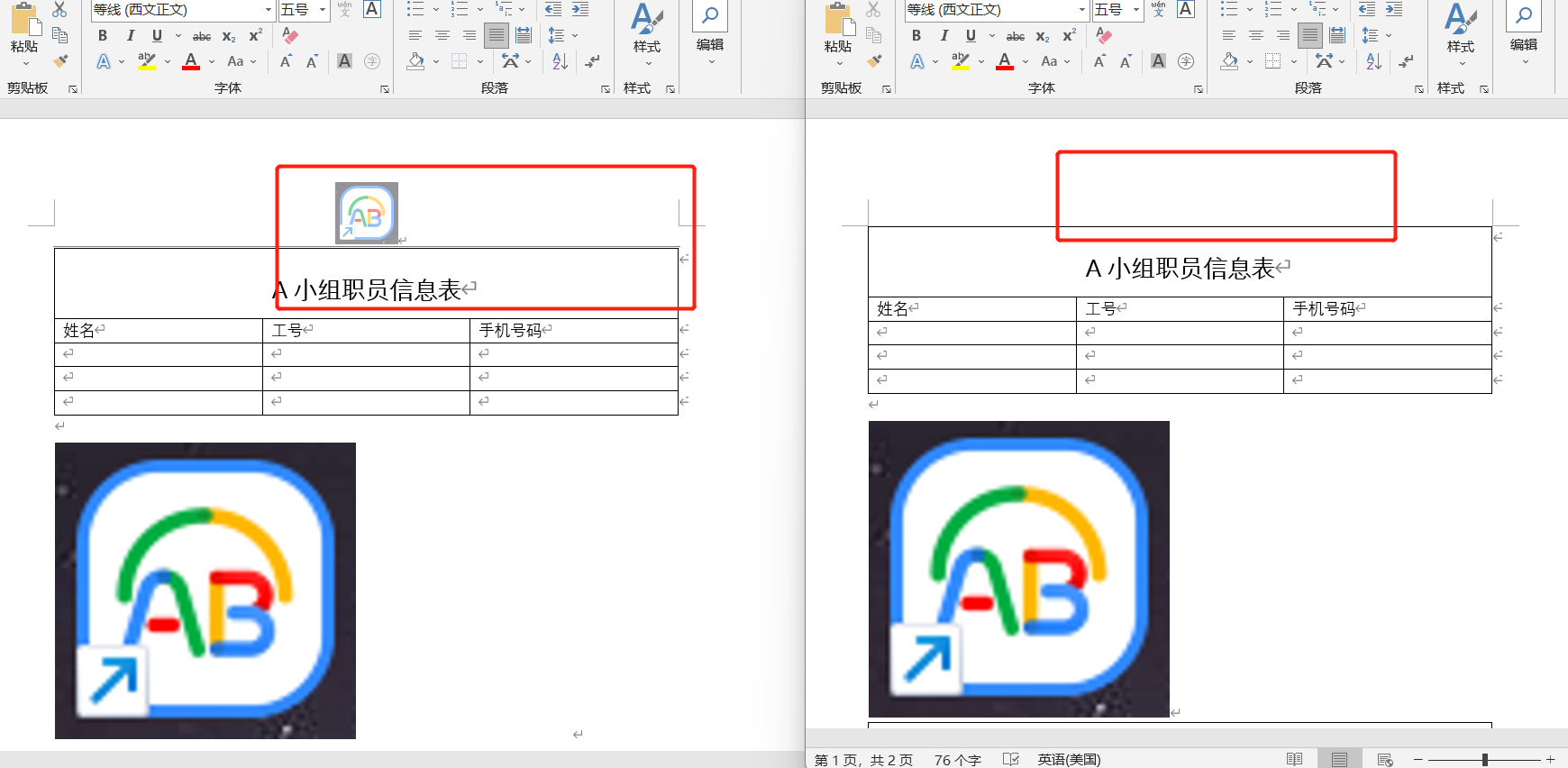
综上所述,批量删除 Word 页眉页脚中的图片 logo 对于大规模处理文档的任务至关重要。通过使用文中的这种自动化批量文件处理工具,我们能够节省大量的时间和精力,同时确保操作的准确性和一致性。为我们提供了强大的功能和便利性,使得这项任务变得简单而高效。对于那些频繁处理 Word 文档的人来说,掌握并应用这些工具将带来巨大的好处,提升工作效率并提供更高质量的文档处理结果。